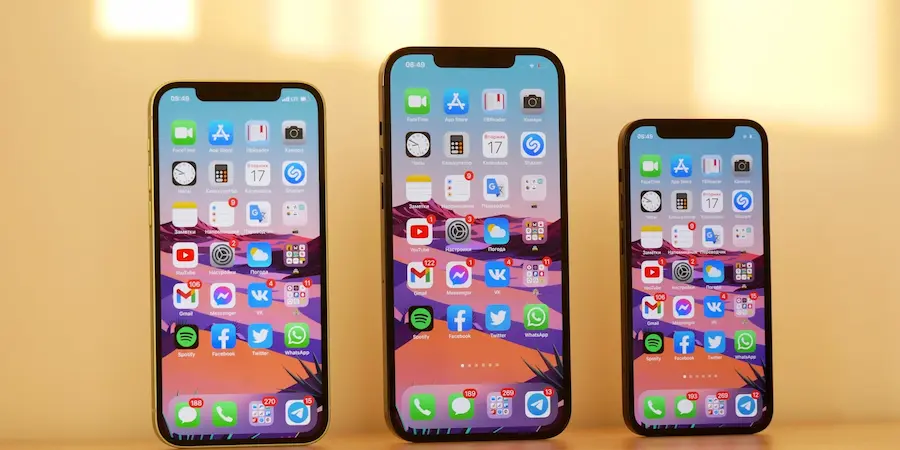Surgiu o temido aviso “Armazenamento quase cheio” no seu iPhone? Fique tranquilo, você não é o único. Com algumas ações bem direcionadas pode recuperar gigabytes, melhorar o desempenho e voltar a instalar apps ou guardar fotos sem dramas. Nesta guia prática contamos como localizar o que mais ocupa, o que apagar com segurança e quando recorrer às opções mais drásticas, tudo seguindo os caminhos oficiais do sistema para que nada se complique pelo caminho.
Detecte o que mais ocupa e atue a partir de Ajustes
O primeiro passo para ganhar espaço é identificar para onde está a ir. Entre em Ajustes > Geral > Armazenamento do iPhone para ver um detalhamento por categorias e uma lista de apps ordenadas por tamanho, além de uma seção de Recomendações com atalhos úteis para liberar memória em poucos toques. Aqui mesmo pode abrir cada app e decidir entre apagar a aplicação por completo ou usar “Desinstalar app”, que remove a app mas conserva os seus dados caso queira reinstalá‑la mais tarde; algumas, como Música, permitem ainda apagar apenas o conteúdo descarregado sem tocar na app.
Se preferir ir pelo método rápido, pode manter pressionado qualquer ícone na tela de início e escolher Eliminar app para desinstalá‑la no momento; segundo especialistas em reparação móvel, este gesto é a via mais direta quando já sabe o que não usa. Dica extra: reveja as apps que há meses não abre e as que armazenam muitos dados (edição de vídeo, reprodutores, mapas offline…), pois costumam ser as grandes candidatas. E se lhe dissesse que o maior ladrão de espaço nem sempre é o que imagina?
Fotos, vídeos e música: limpe duplicados e descarregas
As fotos e os vídeos costumam ser os campeões do armazenamento. Na app Fotos, selecione os elementos que não precisar e apague‑os; irão para Eliminado recentemente, onde permanecerão até 30 dias antes de serem eliminados definitivamente. Se quiser recuperar espaço de imediato, entre nessa pasta e esvazie‑a. Com o iOS 16 ou posterior, além disso, pode fundir duplicados na secção Duplicados para livrar‑se de cópias desnecessárias em dois toques, algo que faz a diferença se tirar sequências ou receber muitas imagens por mensagens.
Outra forma de não encher o iPhone sem renunciar à sua biblioteca é ativar Fotos no iCloud. Tenha em conta que, se apagar uma foto armazenada no iCloud a partir do iPhone, ela também desaparece dos outros dispositivos ligados à sua conta, por isso é importante rever bem o que elimina. Pense neste fluxo como quando esvazia a lixeira no macOS: até a esvaziar, não recupera o espaço; aqui ocorre o mesmo com Eliminado recentemente.

Quanto ao áudio, abra Música ou Podcasts e vá a Biblioteca > Descarregado para localizar álbuns, canções ou episódios guardados offline; toque e mantenha para eliminar as descargas que já não precisa. Se for mais cómodo, volte a Ajustes > Geral > Armazenamento do iPhone, entre em Música ou Podcasts e utilize a opção Editar para gerir o conteúdo descarregado em lote. Esta revisão costuma libertar vários gigabytes se ouvir muitas listas offline ou seguir programas com episódios longos.
Arquivos, Mensagens e o plano B definitivo
A app Arquivos também pode esconder tesouros em forma de gigabytes. Entre em Arquivos > Pesquisar > No meu iPhone para percorrer as pastas das apps que guardam documentos, exportações ou descarregas. Use o botão de seleção para marcar vários elementos e envie‑os para a lixeira; tal como em Fotos, serão movidos para Eliminado recentemente e não libertarão espaço até esvaziar essa secção. As apps de edição de vídeo, gestores de downloads ou reprodutores multimédia são culpadas habituais pelo tamanho dos seus ficheiros.
Não se esqueça de Mensagens: os fios com anos de stickers, vídeos e notas de voz podem ocupar mais do que imagina. Se um chat já não lhe serve, deslize para a esquerda na conversa e toque no ícone da lixeira para o eliminar. É uma limpeza semelhante a esvaziar a cache do navegador Chrome: não altera a app, mas reduz a sua pegada no armazenamento.
E se, mesmo assim, precisar de começar do zero? Como último recurso, pode apagar todo o conteúdo do iPhone a partir de Ajustes > Geral > Transferir ou repor iPhone > Apagar conteúdos e ajustes. Antes de o fazer, certifique‑se de ter uma cópia de segurança no iCloud ou no seu computador, porque este processo elimina apps, dados, ajustes e elementos da Carteira sem possibilidade de os recuperar depois se não houver backup. É uma opção especialmente útil quando vai vender o dispositivo ou configurar um novo e quer deixá‑lo completamente limpo.
Com estes passos, e dedicando uns minutos a rever as secções chave, o seu iPhone deverá respirar de novo. A chave está em combinar o painel de Armazenamento do iPhone para localizar os “comilões”, a limpeza periódica de Fotos, Música, Podcasts e Arquivos, e uma última ronda por Mensagens, porque por vezes um par de conversas antigas pesa mais do que várias apps. Mantenha este ritual de tempos a tempos e evitará o aviso de “quase cheio” precisamente quando vai gravar esse vídeo épico.